
Bagaimana dalam tabel dan dokumen teks menulis kata-kata dan huruf secara vertikal?
Artikel tersebut akan memberi tahu cara menulis secara vertikal dalam "kata".
Saat bekerja dengan dokumen " Kata.»Mungkin perlu untuk mencetak teks secara vertikal. Selain itu, mencetak kata-kata secara vertikal terkadang diperlukan di seluruh dokumen, dan kadang-kadang hanya di bagian terpisah darinya.
Mudah dicetak dengan mudah dan sederhana, kita dapat memanfaatkan beberapa cara yang akan kita dapatkan lebih rendah. Dalam ulasan ini, kita akan membahas bagaimana dalam tabel atau dokumen teks " Word 2007./2010/2013/2016»Tulis kata dan huruf secara vertikal.
Bagaimana cara mencetak secara vertikal dalam program "Word"?
Metode 1: Kami menggunakan tabel
- Buka dokumen " Kata.", Kami pergi ke bagian" Memasukkan", Klik" Meja»
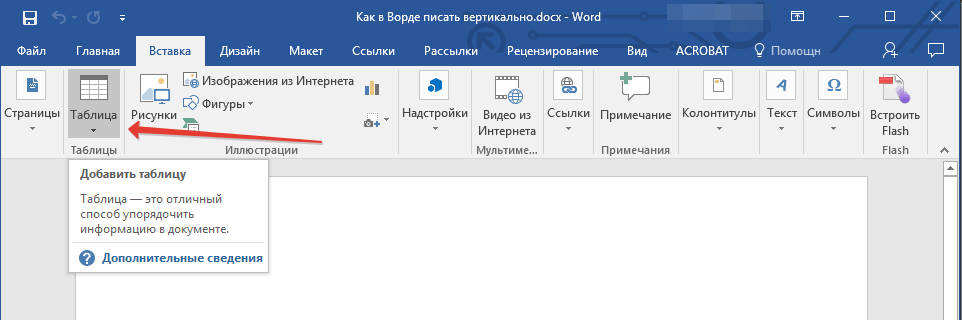
Kami mencetak teks secara vertikal dalam "kata" menggunakan alat tabel
- Menu akan terbuka di mana kita perlu memilih hanya satu sel pertama.
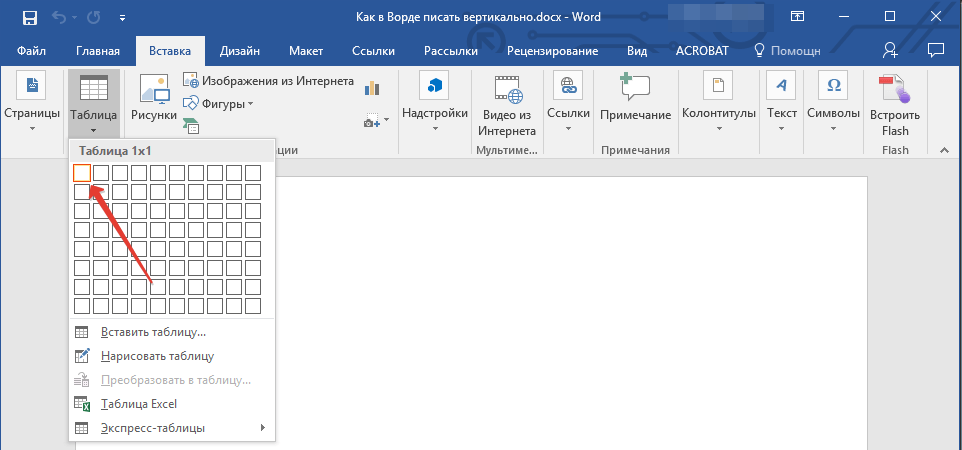
Kami mencetak teks secara vertikal dalam "kata" menggunakan alat tabel
- Selanjutnya, kami meregangkan sel ini (klik pada sudut kanan bawah, tahan tombol mouse dan pindahkan sampai ukuran sel akan menjadi ukuran yang Anda butuhkan).

Kami mencetak teks secara vertikal dalam "kata" menggunakan alat tabel
- Sekarang masukkan teks yang diperlukan ke dalam sel.

Kami mencetak teks secara vertikal dalam "kata" menggunakan alat tabel
- Kemudian klik kanan pada sel yang dihubungi sel dan pergi ke " Arah teks»
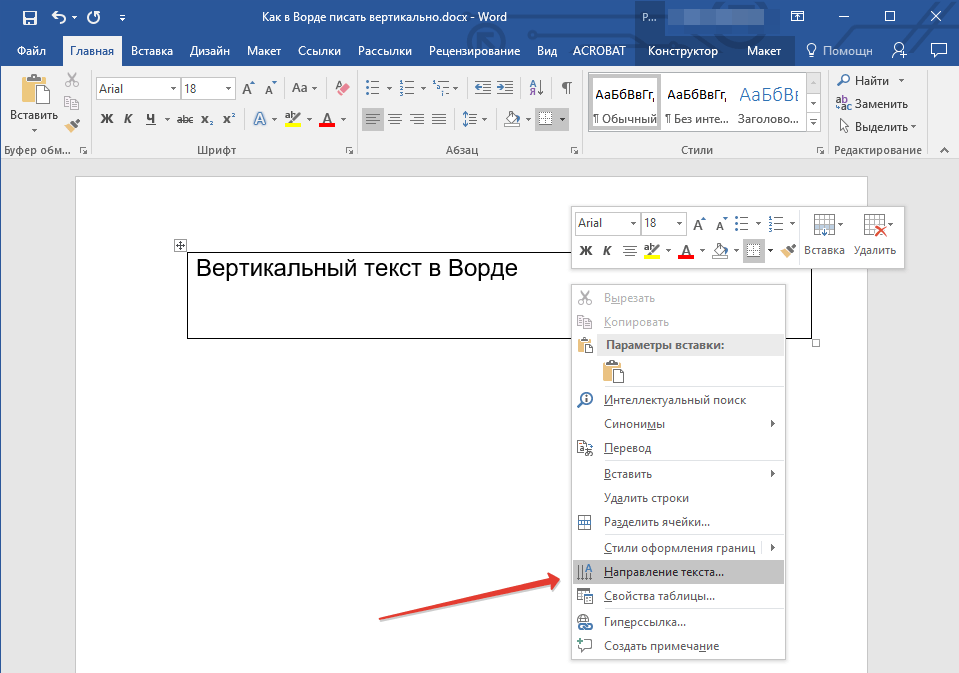
Kami mencetak teks secara vertikal dalam "kata" menggunakan alat tabel
- Jendela akan terbuka, di mana Anda dapat memilih arah teks vertikal - pilih opsi Anda dan klik " baik».
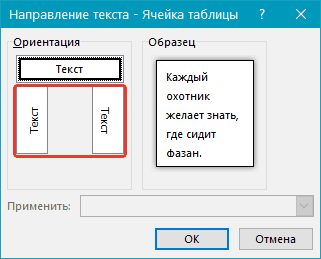
Kami mencetak teks secara vertikal dalam "kata" menggunakan alat tabel
- Sekarang teks kami telah menjadi orientasi vertikal, tetapi sel itu sendiri belum ditingkatkan.
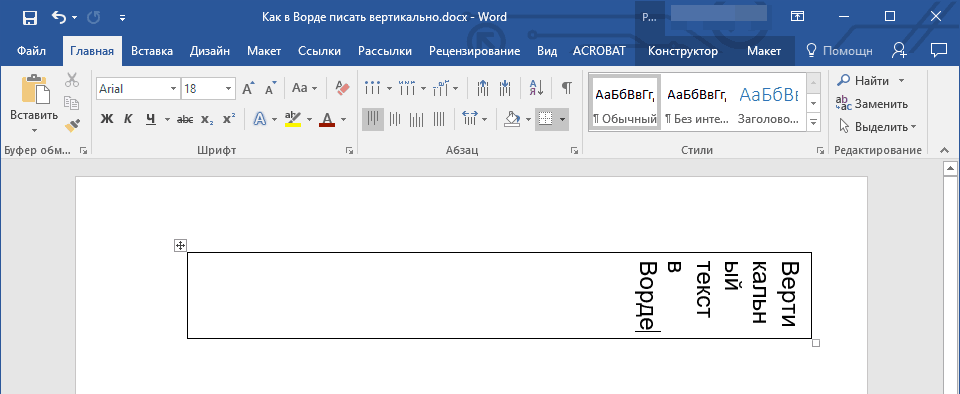
Kami mencetak teks secara vertikal dalam "kata" menggunakan alat tabel
- Masih sel secara vertikal sehingga teks berjalan di kolom
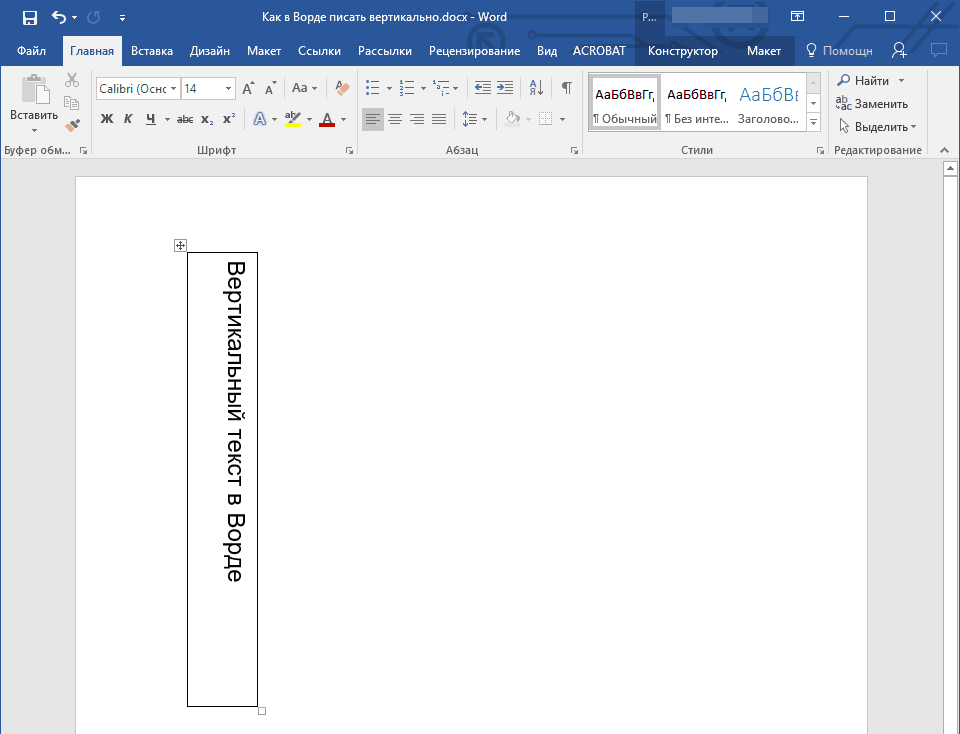
Kami mencetak teks secara vertikal dalam "kata" menggunakan alat tabel
- Jika Anda ingin menyerahkan hanya teks tanpa sel, lalu klik pada ponsel ini klik kanan, pergi ke " Borders.».
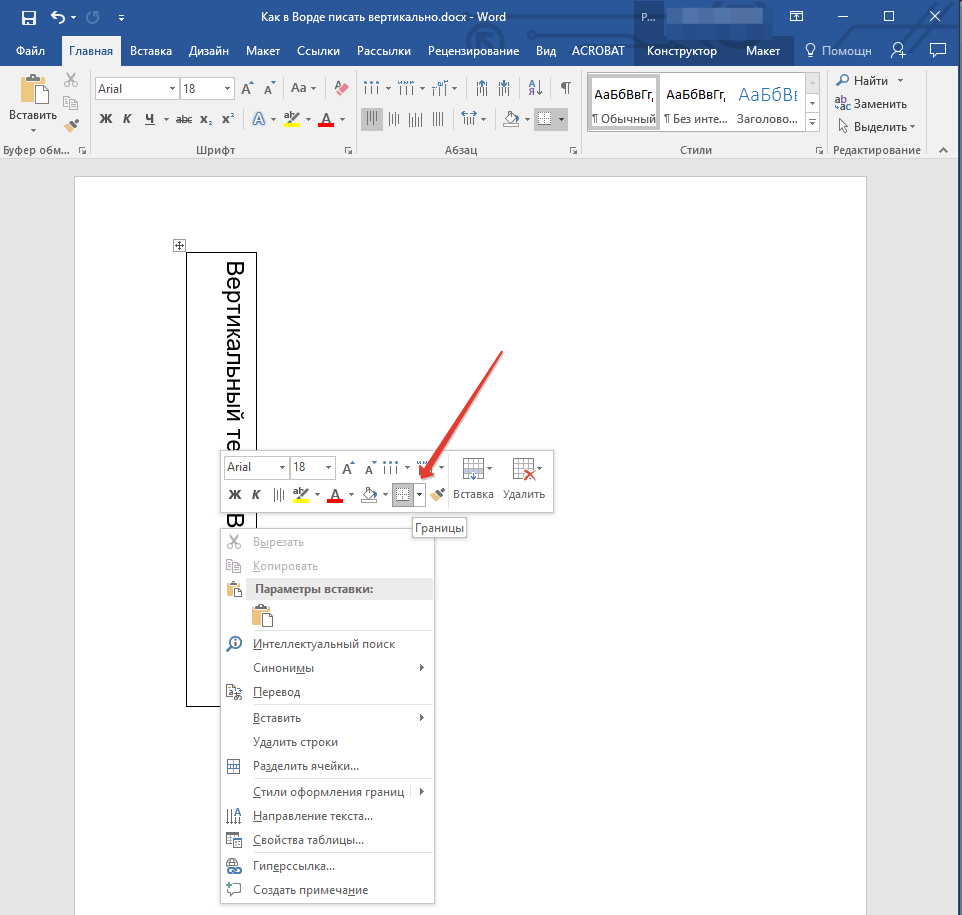
Kami mencetak teks secara vertikal dalam "kata" menggunakan alat tabel
- Klik Selanjutnya " Tidak ada batasan»
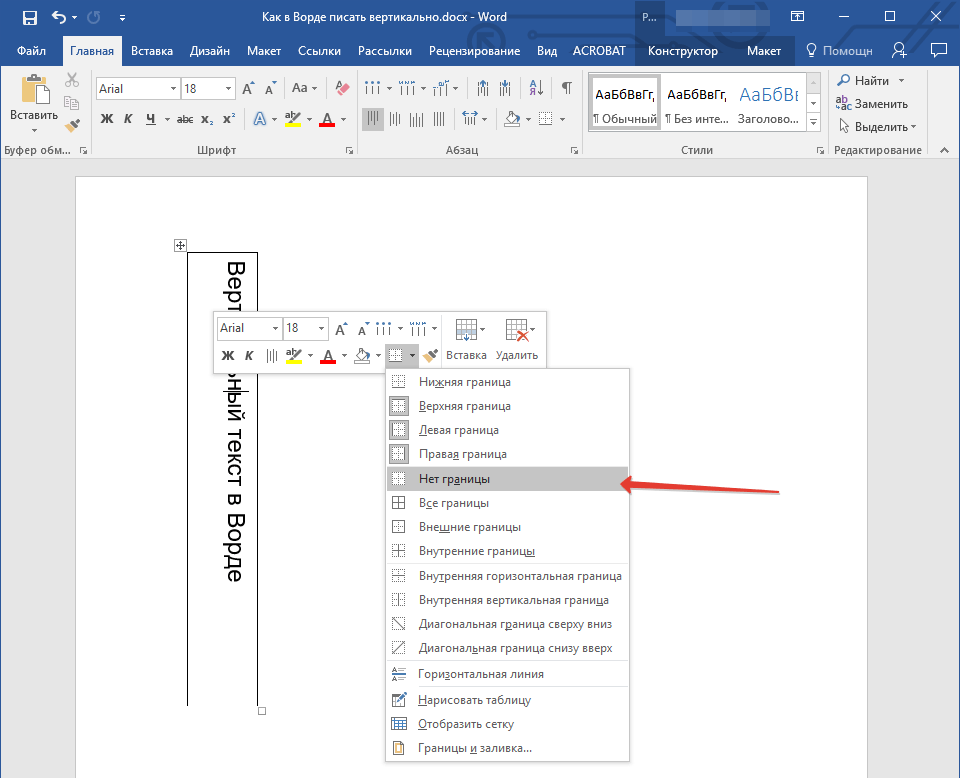
Kami mencetak teks secara vertikal dalam "kata" menggunakan alat tabel
- Akibatnya, kami hanya akan mendapatkan teks vertikal tanpa sel dari tabel.
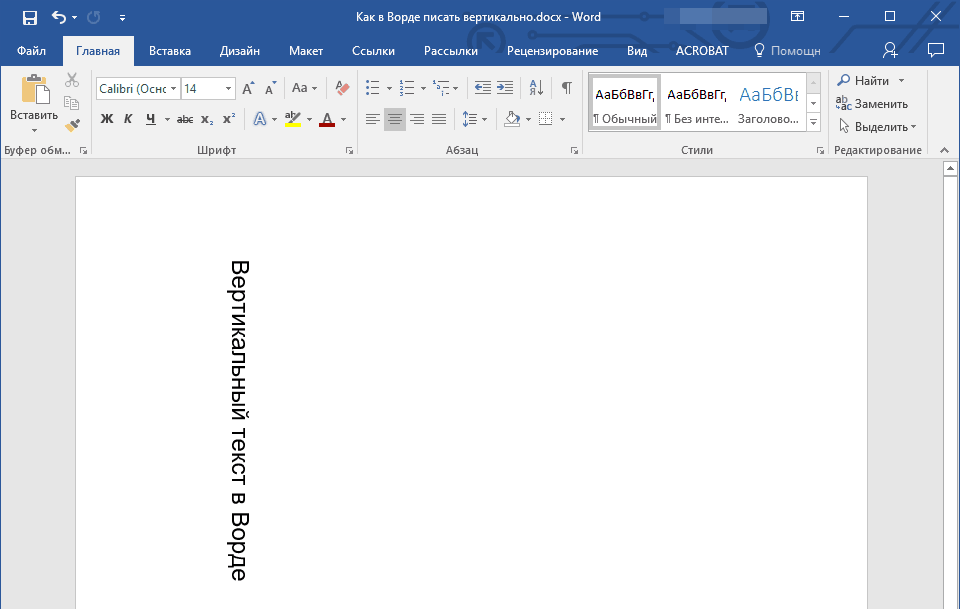
Kami mencetak teks secara vertikal dalam "kata" menggunakan alat tabel
Metode 2: Kami menggunakan bidang teks
- Kami lewat " Memasukkan—Teks"Dan klik" Bidang teks»
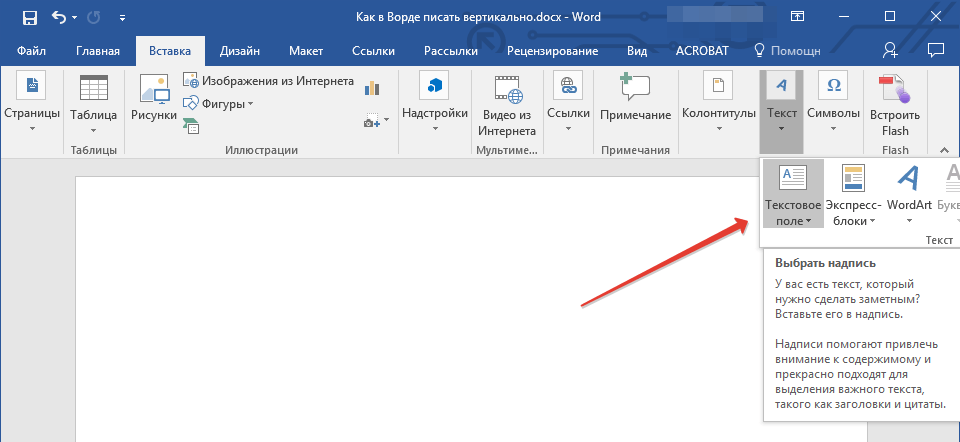
Kami mencetak teks secara vertikal dalam "Word" dengan alat "Bidang Teks"
- Menu akan terbuka di mana Anda dapat memilih bidang teks sampel.
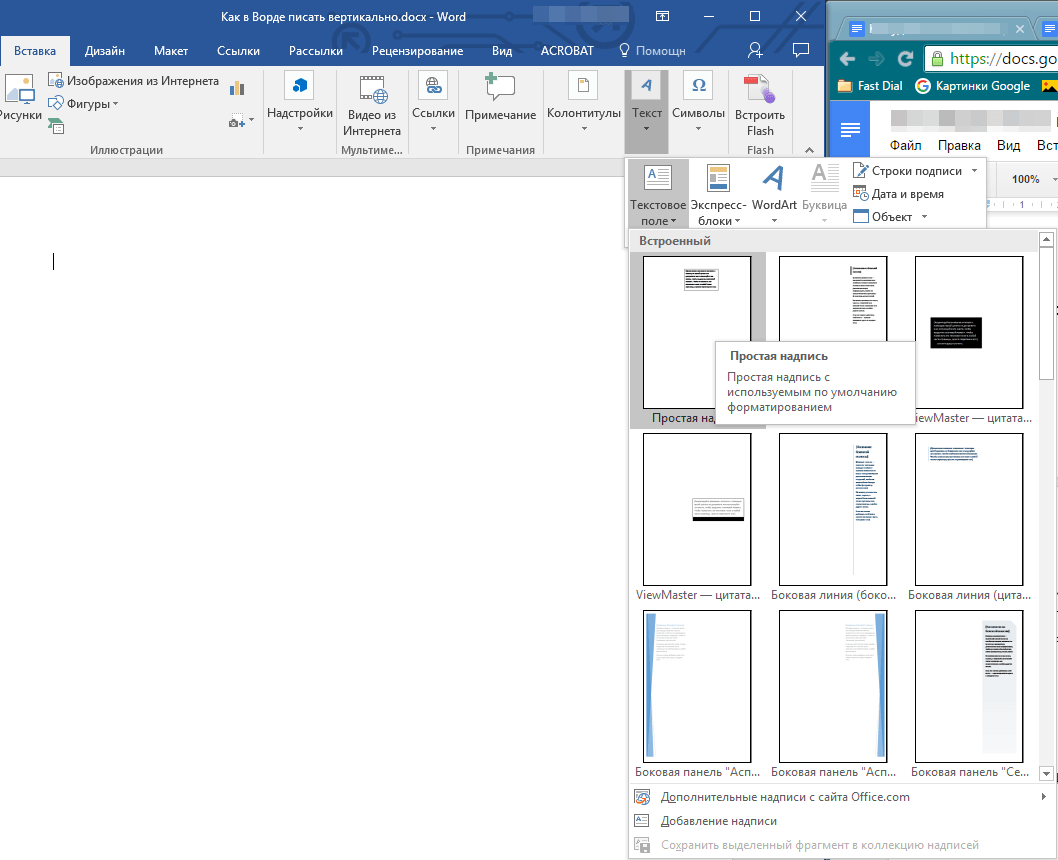
Kami mencetak teks secara vertikal dalam "Word" dengan alat "Bidang Teks"
- Memilih kotak teks, kita akan melihatnya di jendela Editor. Di sini Anda harus menghapus hanya teks yang ditampilkan secara default di kotak teks.
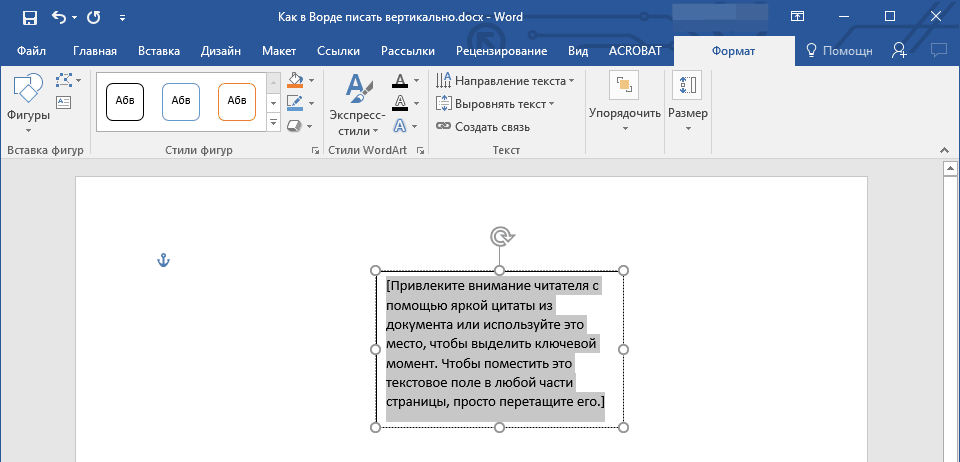
Kami mencetak teks secara vertikal dalam "Word" dengan alat "Bidang Teks"
- Selanjutnya, masukkan teks Anda yang ingin Anda tampilkan dalam posisi vertikal (dimensi bidang teks dapat diubah dengan menarik salah satu lingkaran di sepanjang batas-batasnya).
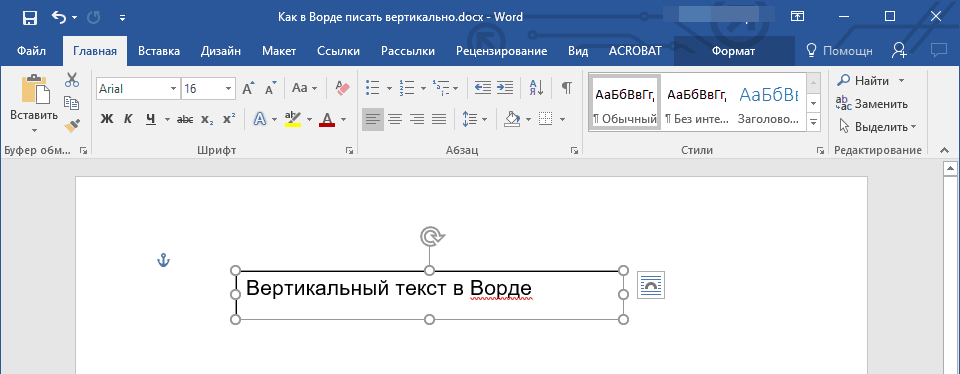
Kami mencetak teks secara vertikal dalam "Word" dengan alat "Bidang Teks"
- Tekan dua kali pada bidang teks, setelah itu toolkit tambahan akan muncul pada bilah alat. Pergi ke " Format—Arah teks"Dan pilih salah satu opsi yang diusulkan untuk kemiringan teks Anda.
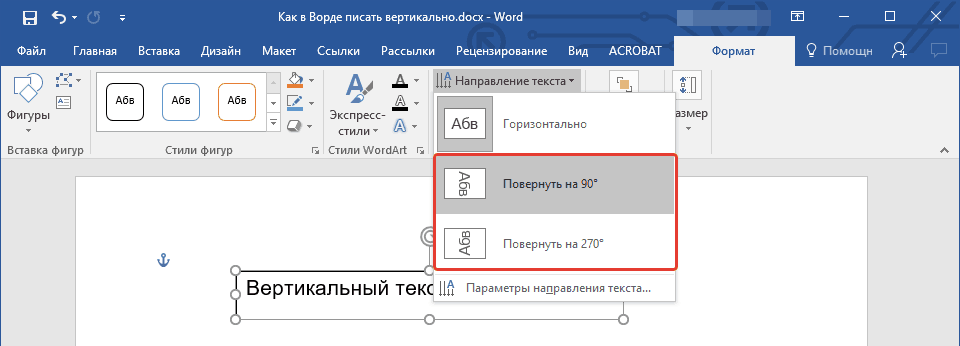
Kami mencetak teks secara vertikal dalam "Word" dengan alat "Bidang Teks"
- Dapatkan hasilnya (jika perlu, regangkan kotak teks sehingga teks vertikal masuk ke satu kolom).
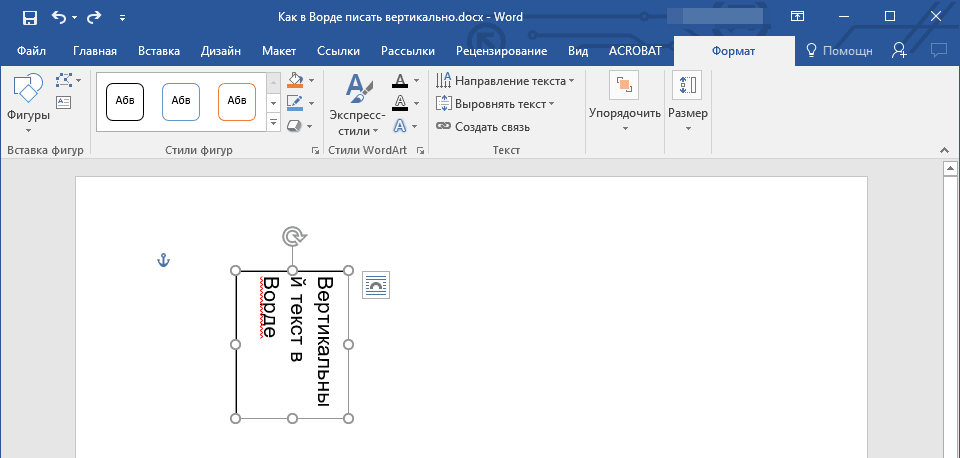
Kami mencetak teks secara vertikal dalam "Word" dengan alat "Bidang Teks"
- Selanjutnya, kita dapat menghapus bidang teks, hanya menyisakan teks. Pergi ke " Format—Tokoh sirkuit».
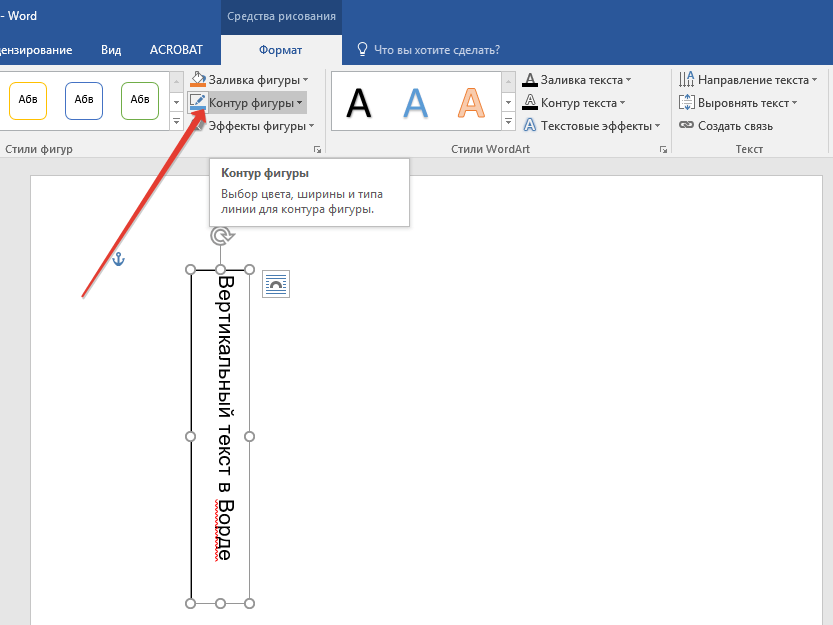
Kami mencetak teks secara vertikal dalam "Word" dengan alat "Bidang Teks"
- Dan pilih opsi " Tidak ada kontur»
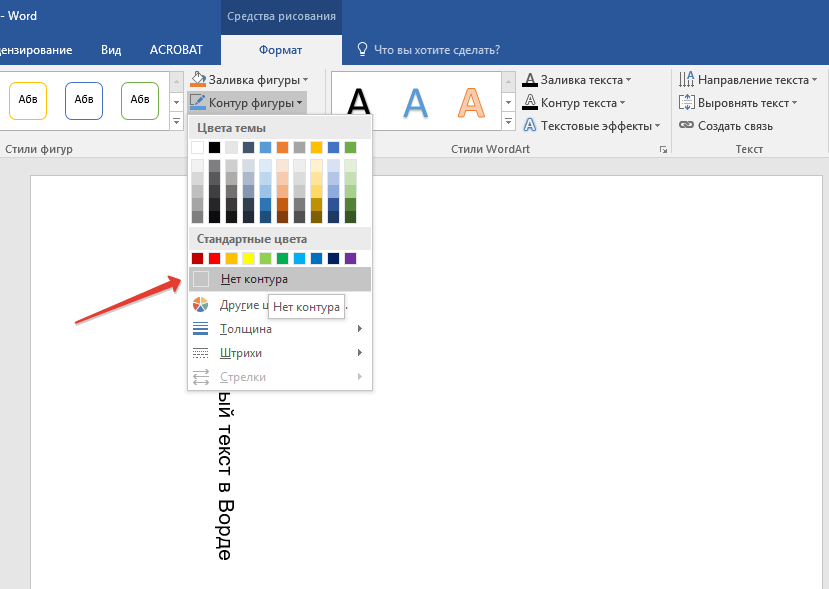
Kami mencetak teks secara vertikal dalam "Word" dengan alat "Bidang Teks"
Metode 3: Cetak teks di kolom
Dalam suatu program " Kata.»Ada opsi lain untuk dicetak dalam dokumen kata dan huruf secara vertikal. Jika cara sebelumnya menawari kami untuk mengubah teks horizontal vertikal, sekarang kami dapat secara harfiah mencetak persembahan di kolom. Dalam hal ini, huruf-huruf akan ditampilkan dalam bentuk normal yang tidak terpikirkan (yang belum kami capai pada masa lalu), dan teks akan muncul pada garis vertikal:
- Jalankan dokumen " Kata."Dan masukkan ke dalamnya dalam satu huruf, dan setelah setiap pergi ke string baru.
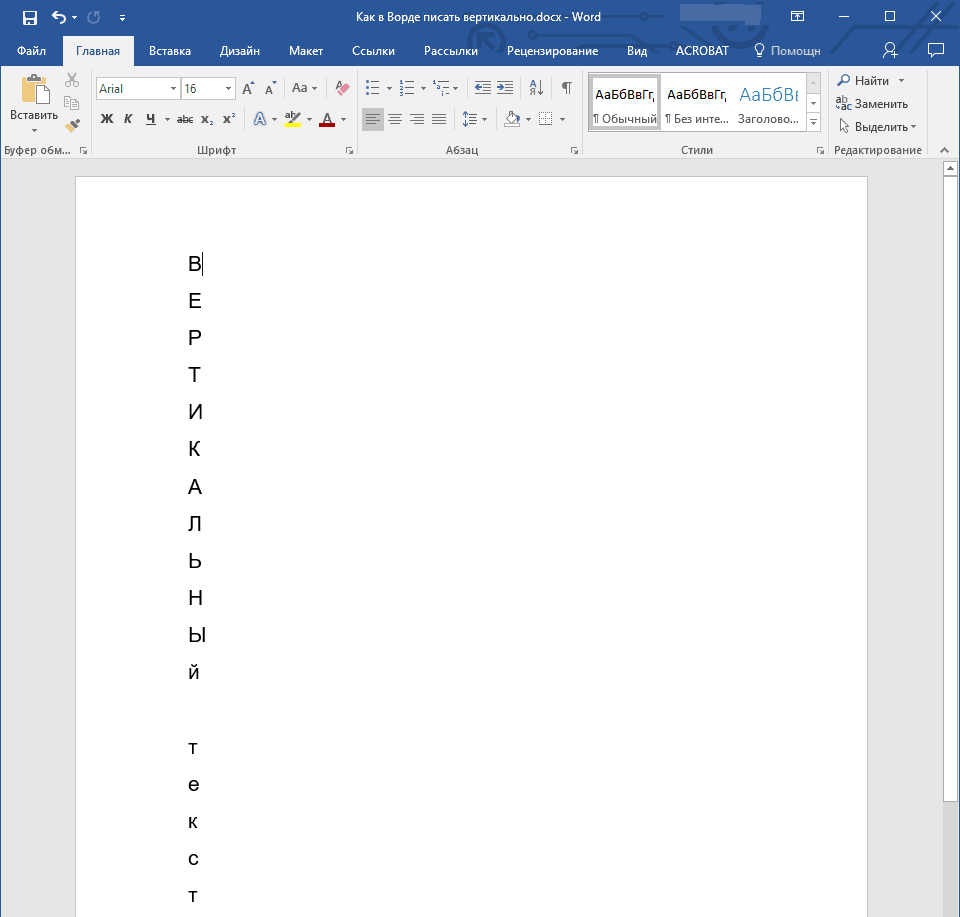
Kami mencetak teks secara vertikal dalam "Word" menggunakan transfer string
- Jika dalam kasus Anda, semua huruf ditulis dalam huruf kapital, dan Anda harus meninggalkan judul saja terlebih dahulu, lalu mengalokasikan semua huruf lain setelahnya.
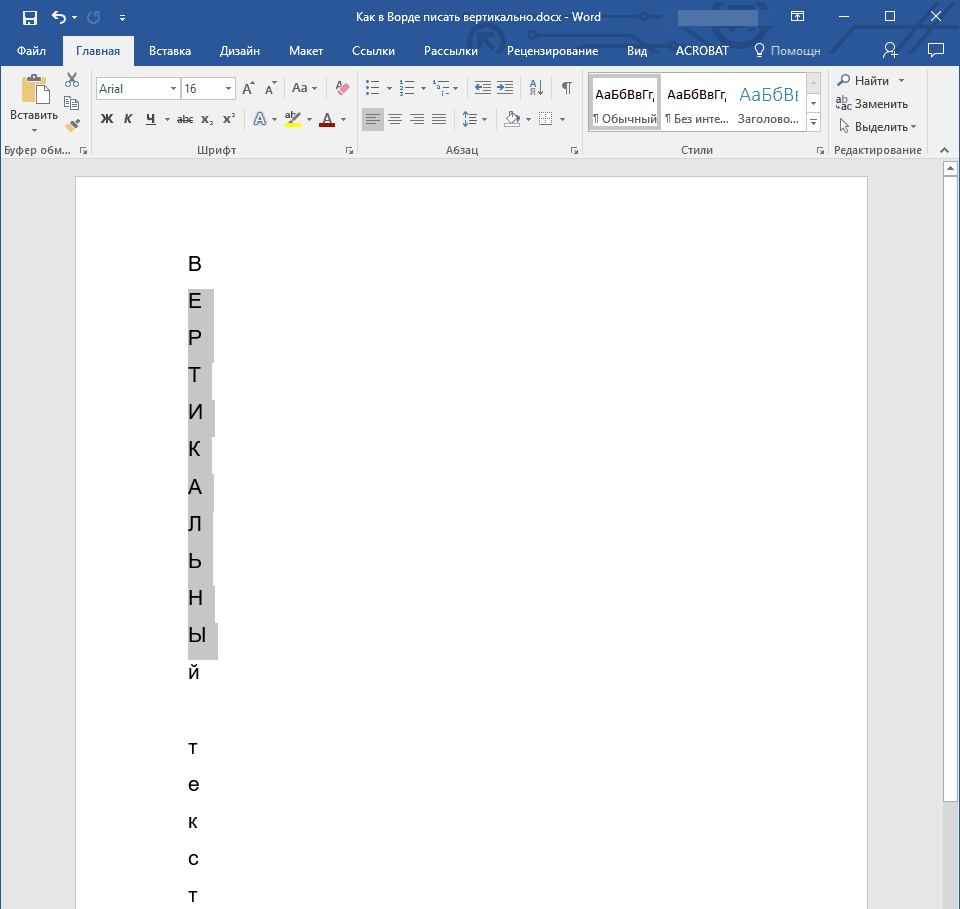
Kami mencetak teks secara vertikal dalam "Word" menggunakan transfer string
- Klik secara bersamaan pada " Bergeser."Dan" F3.»
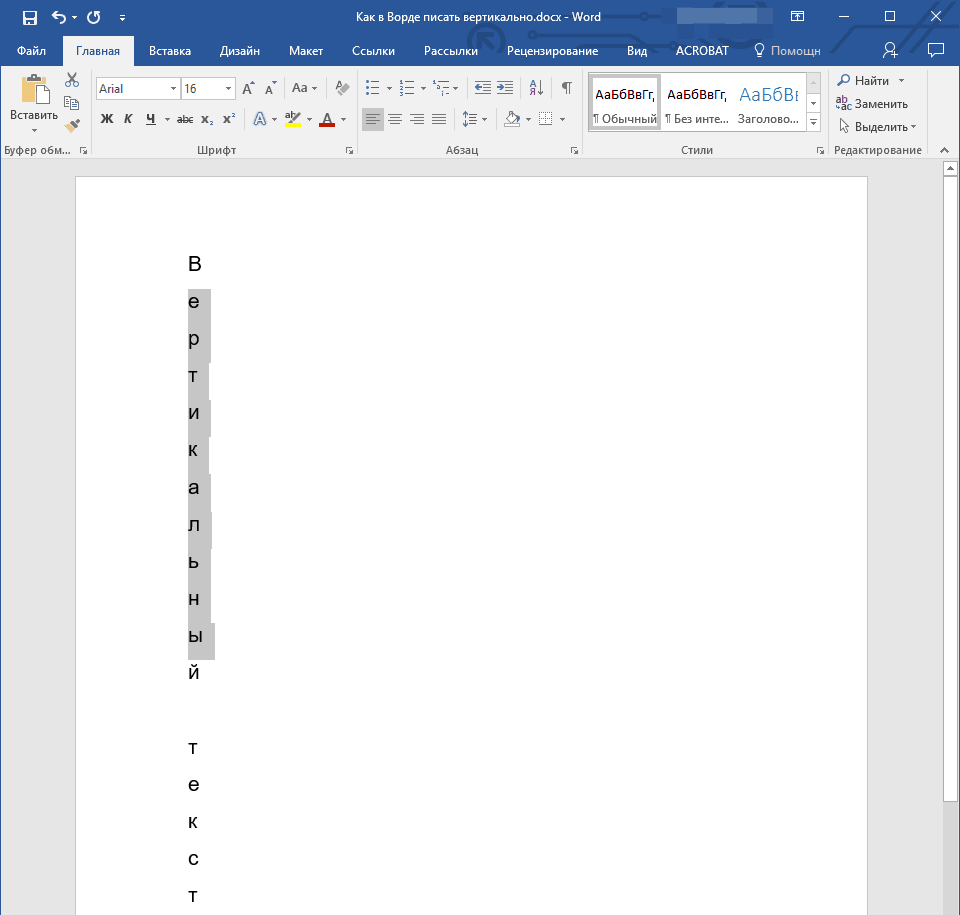
Kami mencetak teks secara vertikal dalam "Word" menggunakan transfer string
- Untuk mengubah interval antara huruf, sorot teks, buka " utama.", Tekan tombol yang ditentukan dalam tangkapan layar.
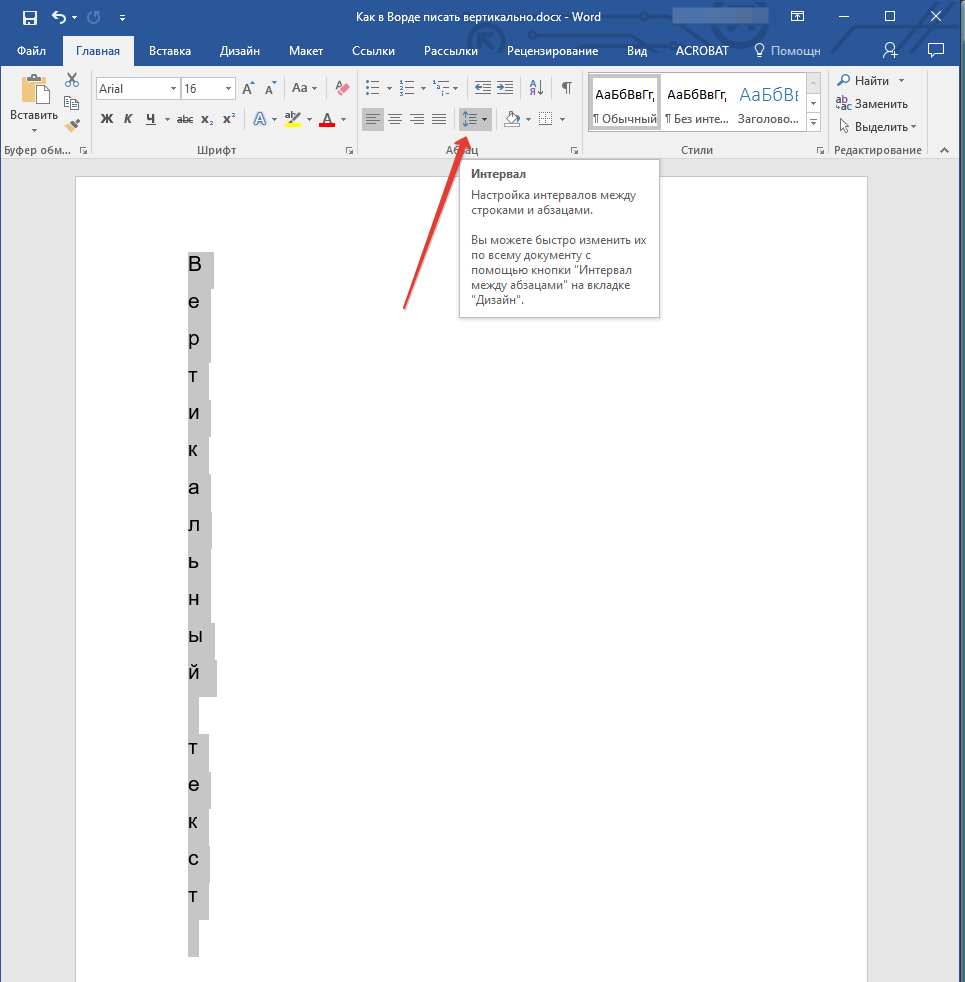
Kami mencetak teks secara vertikal dalam "Word" menggunakan transfer string
- Dalam menu yang terbuka, buka item yang ditunjukkan pada tangkapan layar
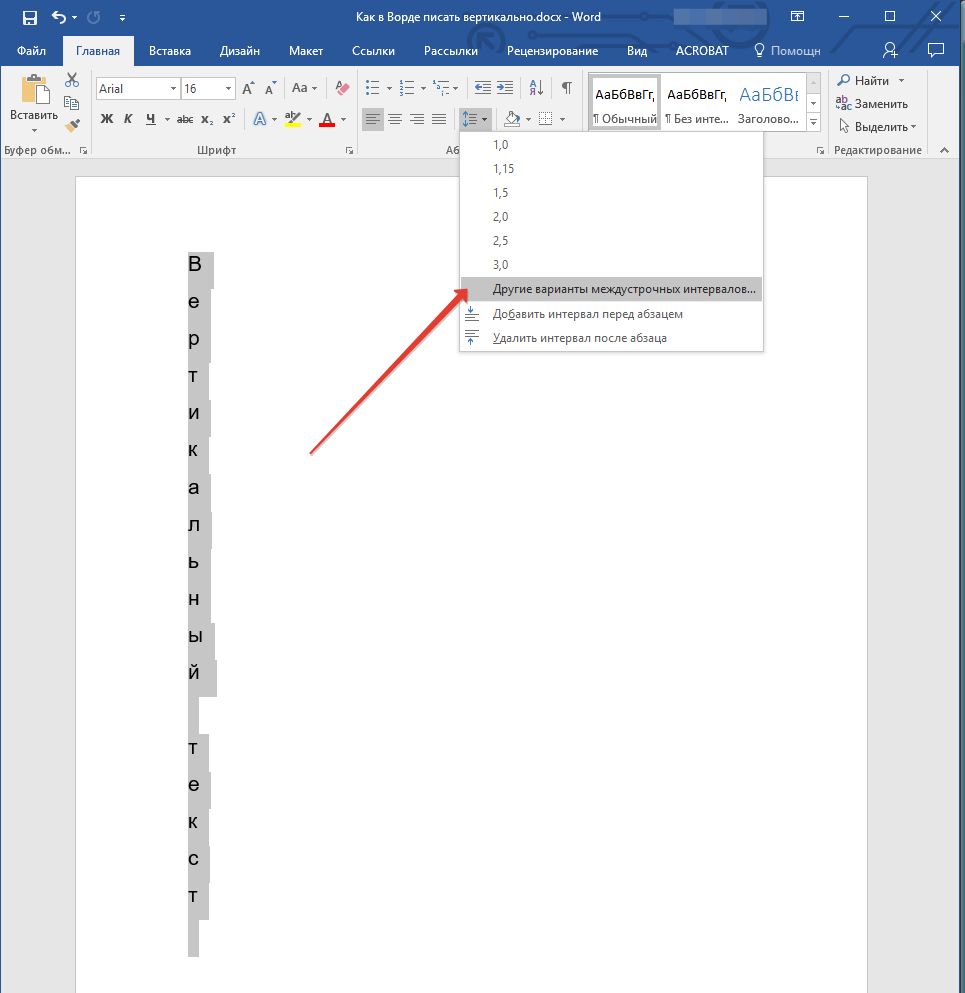
Kami mencetak teks secara vertikal dalam "Word" menggunakan transfer string
- Selanjutnya, di jendela yang terbuka, atur semua pengaturan yang diperlukan dan klik " baik»
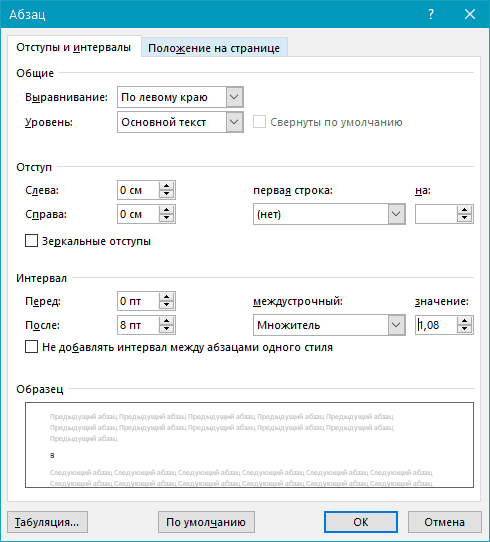
Kami mencetak teks secara vertikal dalam "Word" menggunakan transfer string
- Akibatnya, dapatkan hasil yang diperlukan
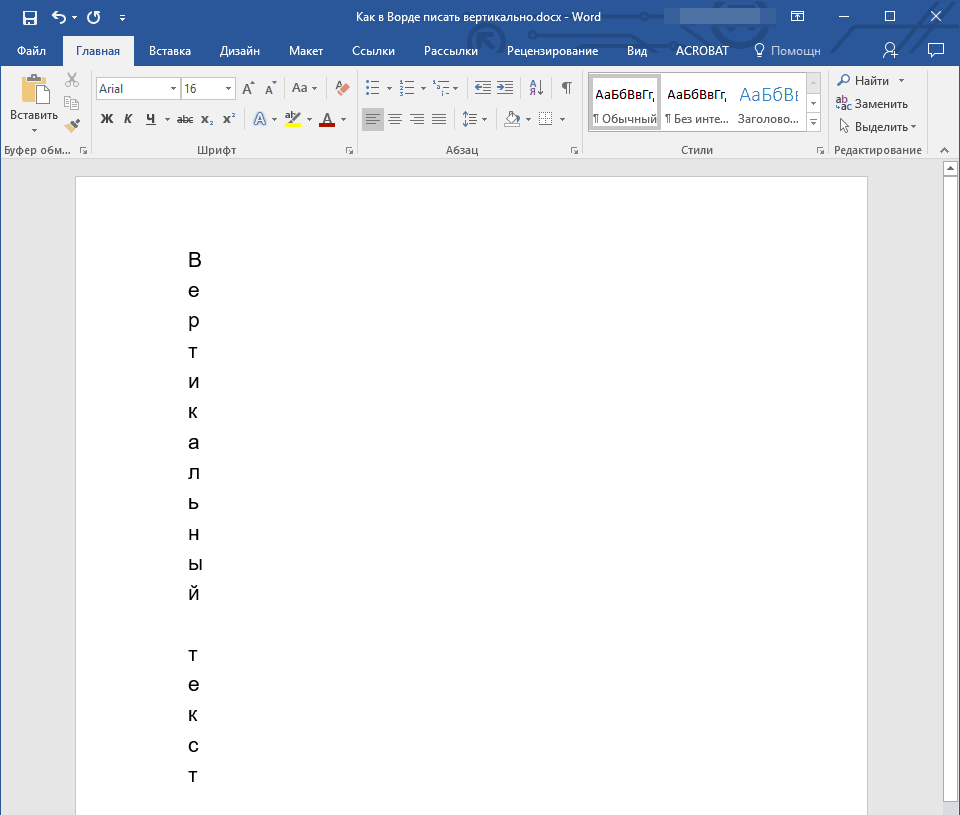
Kami mencetak teks secara vertikal dalam "Word" menggunakan transfer string
